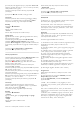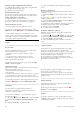User manual
Įrašymo planavimas
Galite suplanuoti būsimos programos įrašymą šią dieną arba
kelioms dienoms nuo šiandien (daugiausia iki 8 dienų).
1 – norėdami planuoti į rašymą, paspauskite Gidas.
TV gido puslapyje pasirinkite kanalą ir programą, kurią norite
įrašyti.
Galite įvesti kanalo numerį ir peršokti prie kanalo sąraše.
Paspauskite x (dešinėn) arba w (kairė n), jeigu norite slinkti per
kanalo programas.
Norėdami pakeisti sąrašo datą, paspauskite o OPTIONS ir
pasirinkite Pasirinkti dieną. Iš sąrašo pasirinkite norimą dieną ir
paspauskite OK. Jeigu TV gidas gaunamas iš interneto, galite
pasirinkti datą puslapio viršuje ir paspausti OK.
2 – kai programa pažymėta, paspauskite *Įrašyti arba o
OPTIONS ir pasirinkite Įrašyti. Televizorius pridės šiek tiek
laiko programos gale. Jeigu reikia, galite pridėti dar daugiau laiko.
3 – pasirinkite Suplanuoti ir paspauskite OK. Programa
suplanuota įrašyti. Jei bus suplanuoti persidengiantys įrašymai,
automatiškai pasirodys įspėjimas.
Jei planuojate įrašyti programą, kai jūsų nebus, nepamirškite
palikti televizorių veikti parengties režimu ir įjungtą USB standųjį
diską.
Įrašų sąrašas
Jei norite peržiūrėti įrašų ir suplanuotų įrašų sąrašą, spauskite
h, pasirinkite R Įrašai ir spauskite OK.
Šiame sąraše galite pasirinkti norimą peržiūrėti įrašą, šalinti
įrašytas laidas, keisti vykstančio įrašymo pabaigos laiką ar
patikrinti, kiek diske dar yra laisvos vietos. Jei TV gidą gaunate iš
interneto, šiame sąraše taip pat galite suplanuoti įrašymą, kurio
pradžios ir pabaigos laiką nustatysite patys, arba suplanuoti
įrašymą nustatytu laiku, kuris nesutampa su laidos laiku. Jei
norite nustatyti įrašymo laiką, puslapio viršuje pasirinkite
Suplanuoti įrašymą ir spauskite OK. Nurodykite kanalą, datą ir
įrašymo trukmę. Kad įrašymą patvirtintumėte, pasirinkite
Planavimas ir spauskite OK.
Pašalinti suplanuotą įrašymą
Norėdami pašalinti suplanuotą įrašymą, pasirinkite numatytą
įrašymą iš sąrašo ir paspauskite OK. Arba galite pasirinkti
suplanuotą įrašymą, paspausti o OPTIONS ir pasirinkti
Atš aukti įraš.
Specifinė informacija
• Įrašant programą galima žiūrėti anksčiau įrašytą programą.
• Įrašant negalima perjungti televizijos kanalų.
• Įrašant negalima pristabdyti tiesioginės televizijos transliacijos.
•Norint įrašyti, transliuotojams reikalingas tikslus laikrodžio
nustatymas. Jei vėl nustatote TV laikrodį rankiniu būdu, gali
nepavykti įrašyti.
• Regos negalią turintiems asmenims skirto garsinio
apibūdinimo garso (komentarų) negalima įrašyti.
• Galite įrašyti kanalo skaitmeninius (DVB) subtitrus. Teksto
paslaugų subtitrų įrašyti neįmanoma. Norėdami patikrinti, ar
galima naudoti skaitmeninius (DVB) subtitrus, suraskite TV
kanalą ir paspauskite o OPTIONS, meniu juostoje pasirinkite
L Parinktys ir pasirinkite Subtitrų kalba, kad atidarytumėte
subtitrų sąrašą. Galite įrašyti tik tokią subtitrų kalbą, prieš kurią
yra DVB piktograma.
Įrašo žiūrėjimas
Norėdami žiūrėti įrašą, paspauskite h, pasirinkite R Įrašai ir
paspauskite OK.
Sąraše pasirinkite įrašą ir paspauskite x (leisti), kad prasidėtų
atkūrimas.
Galite naudoti nuotolinio valdymo pulto mygtukus ‹ (persukti
pirmyn), ! (persukti atgal), p (pauzė) arba q (sustabdyti).
Nebegaliojantys įrašymai
Transliuotojai gali riboti dienų , kurias galima peržiū rėti įrašą,
skaičių. Sąraše prie įrašo gali būti nurodyta, kiek dienų liko iki jo
galiojimo pabaigos.
Nepavykęs įrašymas
Jei transliuotojas neleido atlikti suplanuoto įrašymo arba buvo
pertrauktas atsisiuntimas, įrašas pažymimas kaip Nepavykęs.
Panaikinti įrašą
Norėdami panaikinti įrašą, pasirinkite jį sąraše, paspauskite o
OPTIONS ir pasirinkite Naikinti įrašą.
Jei reikia daugiau informacijos, eikite į Pagalba, spauskite *
Sąrašas ir susiraskite Įrašyti programą.
6.7
MyRemote programa
Apie MyRemote programą
Ką galite atlikti naudodami šią programą
Šiame televizoriuje veikiant „MyRemote“ programai galite
naudotis. . .
• Valdymo funkcija „Control“ – išmanųjį telefoną ar planšetinį
kompiuterį naudoti kaip televizoriaus nuotolinio valdymo pultą
• SimplyShare – dalytis nuotraukomis, muzika ir vaizdo įrašais iš
savo išmaniojo telefono ar planšetinio kompiuterio
• TV gidu – peržiūrėti TV programą ir įjungti norimą žiūrėti
kanalą
Smart TV / MyRemote programa 65